Schwerwiegender Python-Fehler: Py_Initialize kann den Dateisystem-Codec nicht laden
-
der
Schwerwiegende Python-Fehler: Py_Initialize: Der Dateisystem-Codec kann nicht geladen werdenin Python -
Beheben Sie den
Schwerwiegenden Python-Fehler: Py_Initialize: Der Dateisystem-Codec kann nicht geladen werdenin Python - Abschluss
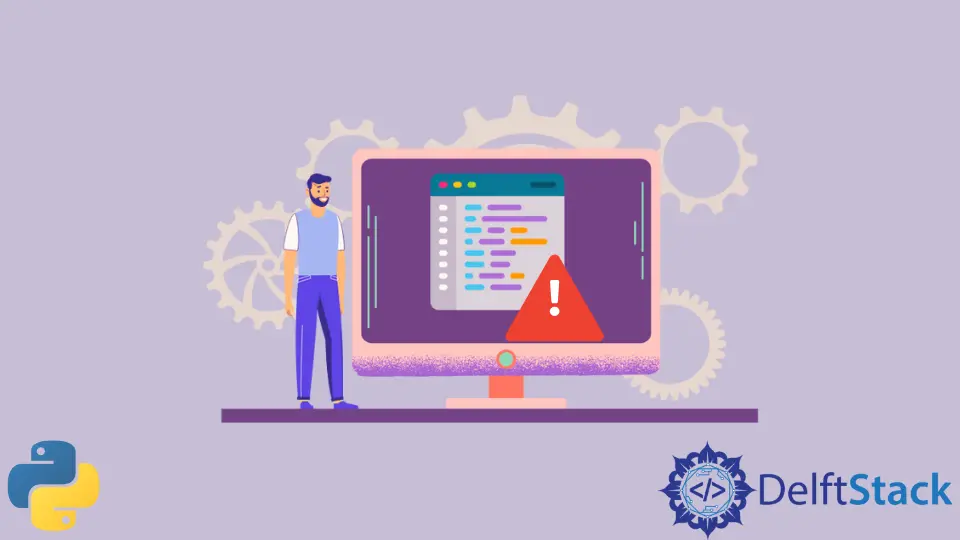
In dem Artikel erfahren wir, wie man den fatal python error behebt, der während der Ausführung des Codes auftritt.
der Schwerwiegende Python-Fehler: Py_Initialize: Der Dateisystem-Codec kann nicht geladen werden in Python
Angenommen, Sie versuchen, einen einfachen C++-Test zu erstellen, der einen eingebetteten Python 3.2-Interpreter verwendet. Beim Bau des Projekts kommt es zu einem Fatal Python error: Py_Initialize: cannot be load the file system codec.
Beispielcode:
#include <Python.h>
int main(int, char**) {
Py_Initialize();
Py_Finalize();
return 0;
}
Ausgang:
Fatal Python error: Py_Initialize: unable to load the file system codec
LookupError: no codec search functions registered: can't find encoding
Beim Laden der System-Codec-Datei für Python über den C/C++ compiler ist ein Problem aufgetreten.
Die folgenden Faktoren können den schwerwiegenden Fehler in Python verursachen.
- Python wird nicht in den System-/Umgebungsvariablen gefunden, daher kann das System es nicht finden.
- Möglicherweise ist mehr als eine Python-Version verfügbar.
- Es scheint, dass Python nicht richtig auf dem System installiert ist.
Beheben Sie den Schwerwiegenden Python-Fehler: Py_Initialize: Der Dateisystem-Codec kann nicht geladen werden in Python
Die Lösung besteht darin, dass Sie Python ordnungsgemäß installieren und den Pfad von Python in System-/Umgebungsvariablen korrekt festlegen müssen. Befolgen Sie diese Schritte, um dies zu erreichen:
für das Betriebssystem Windows 10
-
Auf das System kann zugegriffen werden, indem Sie mit der rechten Maustaste auf das Windows-Symbol klicken.
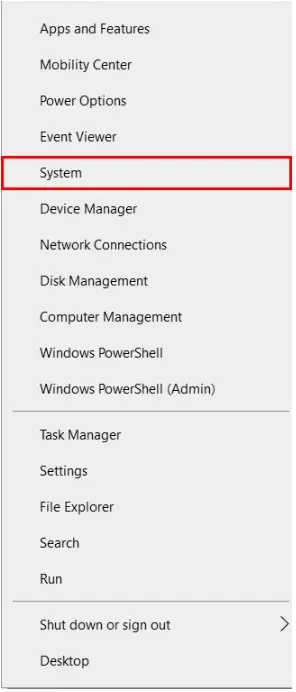
-
Wählen Sie
Systemumgebungsvariablen bearbeiten, nachdem Sie in der Suchleiste nachenvgesucht haben.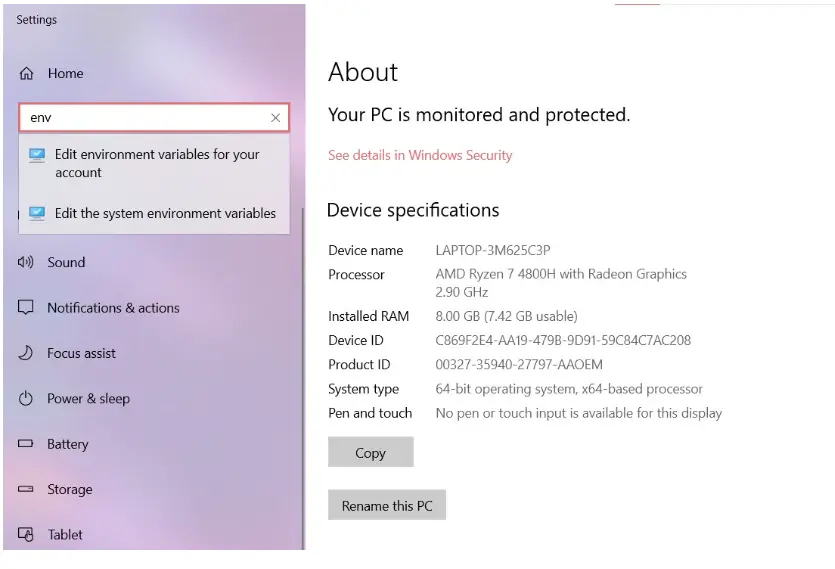
-
Sie können alle Python-Pfade löschen, indem Sie auf den Pfad klicken und dann Löschen auswählen.
-
Alternativ können Sie auf
Neuklicken undPython-Pfadzu den Systemvariablen hinzufügen.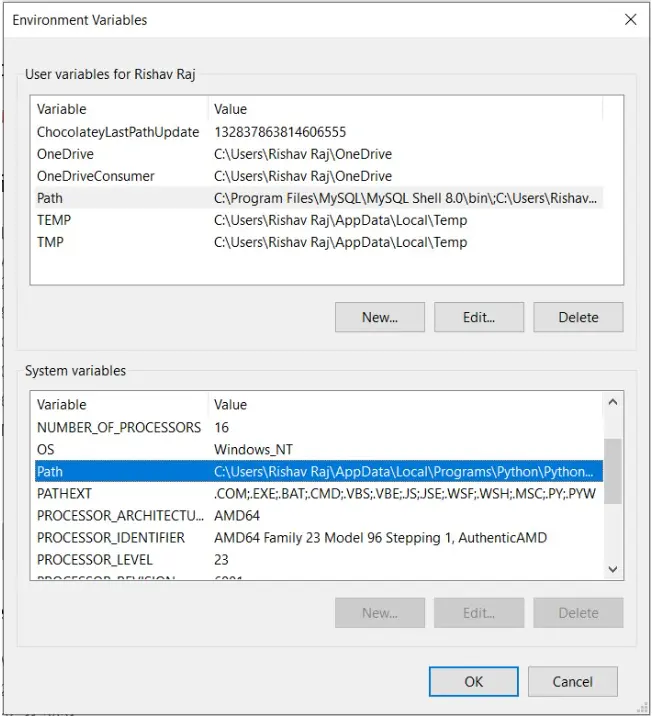
Dadurch können wir den Python-Pfad zu den Umgebungsvariablen hinzufügen.
für Ubuntu oder Debian
Sie erhalten möglicherweise denselben Fehler, wenn Sie mit Ubuntu oder Debian arbeiten. Hier ist, was wir befolgen müssen, um diesen Fehler zu beheben.
Um den Befehl auszuführen, öffnen Sie das Terminal und geben Sie Folgendes ein.
$ export PYTHONHOME=/usr/local/lib/python3.5/
$ export PYTHONPATH=/usr/local/lib/python3.5/
für macOS
In macOS tritt der Fehler auch auf, weil das System Python nicht finden kann. Schließlich ist es in system/environment-Variablen nicht vorhanden. Dies liegt daran, dass mehr als eine Python-Version verfügbar ist.
Es gibt einen kleinen Unterschied in der Lösung zwischen macOS und Windows. macOS-Benutzer müssen eine Datei namens .bashrc oder .bash_profile finden.
Es gibt einen Befehl, den Sie dieser Datei hinzufügen müssen.
export PYTHONHOME="/Users/<user>/python3/"
export PYTHONPATH="${PYTHONHOME}/bin"
Die Variablen können mit dem folgenden Befehl festgelegt werden, nachdem Sie den vorherigen Schritt abgeschlossen haben.
source .bashrc
Benutzer sind für ihre .bashrc-Datei (befindet sich in ihrem Home-Verzeichnis) verantwortlich. Hier wird die Quelle aus der .bashrc-Datei extrahiert.
für CentOS
Der folgende Befehl kann im Terminal von centOS ausgeführt werden, um das Problem zu beheben.
export PATH=$PATH:/usr/local/bin/python
Exportiert den Pfad von local Bin Python durch das Export-Kommando PATH=$.... Dadurch wird der Pfad /usr/local/bin/python zu den vorhandenen Pfaden hinzugefügt.
für Jupyter Notebook
Einen ganz anderen Umstand stellt der fatal error bei der Verwendung von Jupyter-Notebooks dar. Da das Jupyter-Notebook auf Ihrem lokalen Computer gehostet wird, wird der Fehler verursacht, weil Ihr lokaler Computer Probleme hat, den Pfad zu Python zu finden.
Die Angabe des Python-Pfads in Umgebungsvariablen ist erforderlich, um den Fehler zu beheben. Die Befolgung der obigen Schritte wird uns dabei helfen, dies basierend auf unserem Betriebssystem zu erreichen.
Wir können Python in diese Sprachen einbetten, indem wir die Python.h-Bibliothek in C und C++ verwenden.
Abschluss
In diesem Python-Artikel haben wir uns mit dem Fatal Python error: py_initialize: cannot be load the file system codec beschäftigt. Es wurde aufgedeckt, wodurch der Systemfehler verursacht wird.
Nachdem wir die Schritte zur Behebung des Fehlers gesehen haben, setzen wir Umgebungsvariablen in unserem System.
My name is Abid Ullah, and I am a software engineer. I love writing articles on programming, and my favorite topics are Python, PHP, JavaScript, and Linux. I tend to provide solutions to people in programming problems through my articles. I believe that I can bring a lot to you with my skills, experience, and qualification in technical writing.
LinkedInVerwandter Artikel - Python Error
- Adresse wird bereits verwendet Fehler in Python
- AttributeError: __Exit__ in Python
- AttributeError: 'Dict'-Objekt hat kein Attribut 'Append' in Python
- AttributeError: 'NoneType'-Objekt hat kein Attribut 'Text' in Python
- AttributeError: Int-Objekt hat kein Attribut
- AttributeError: Modul Urllib hat keine Attributanforderung
